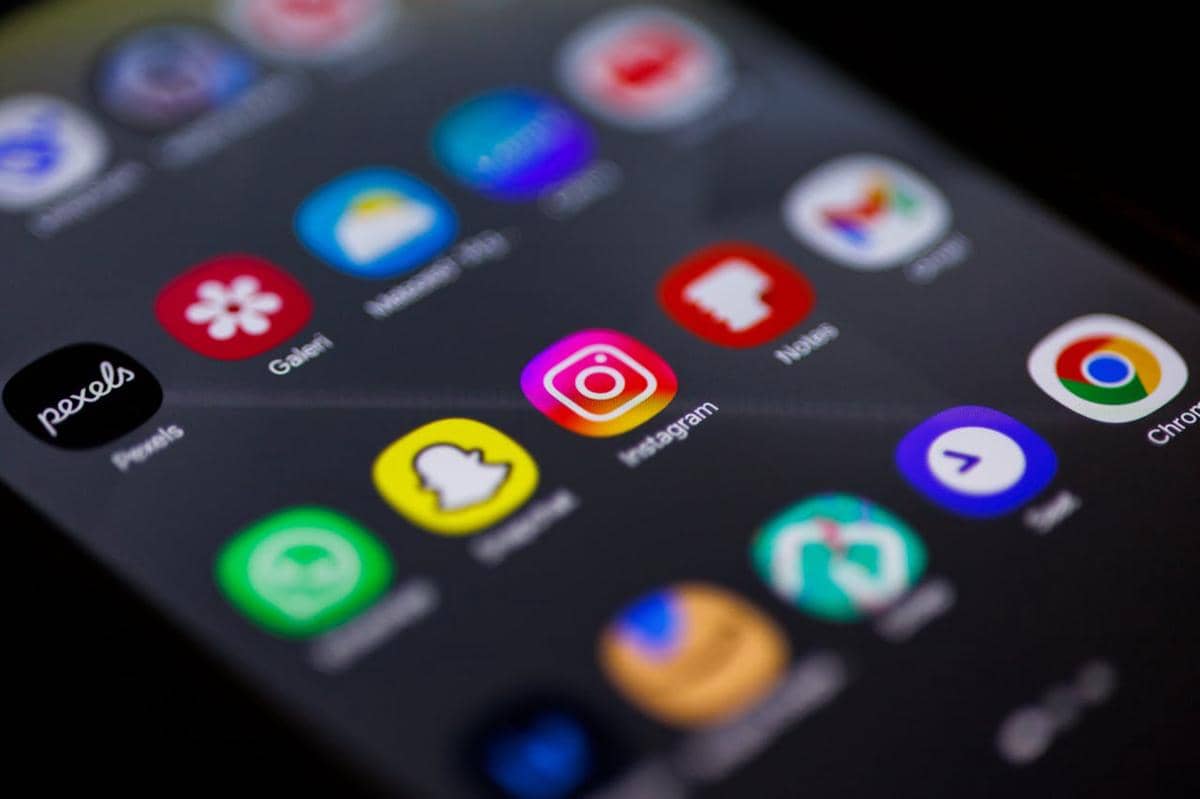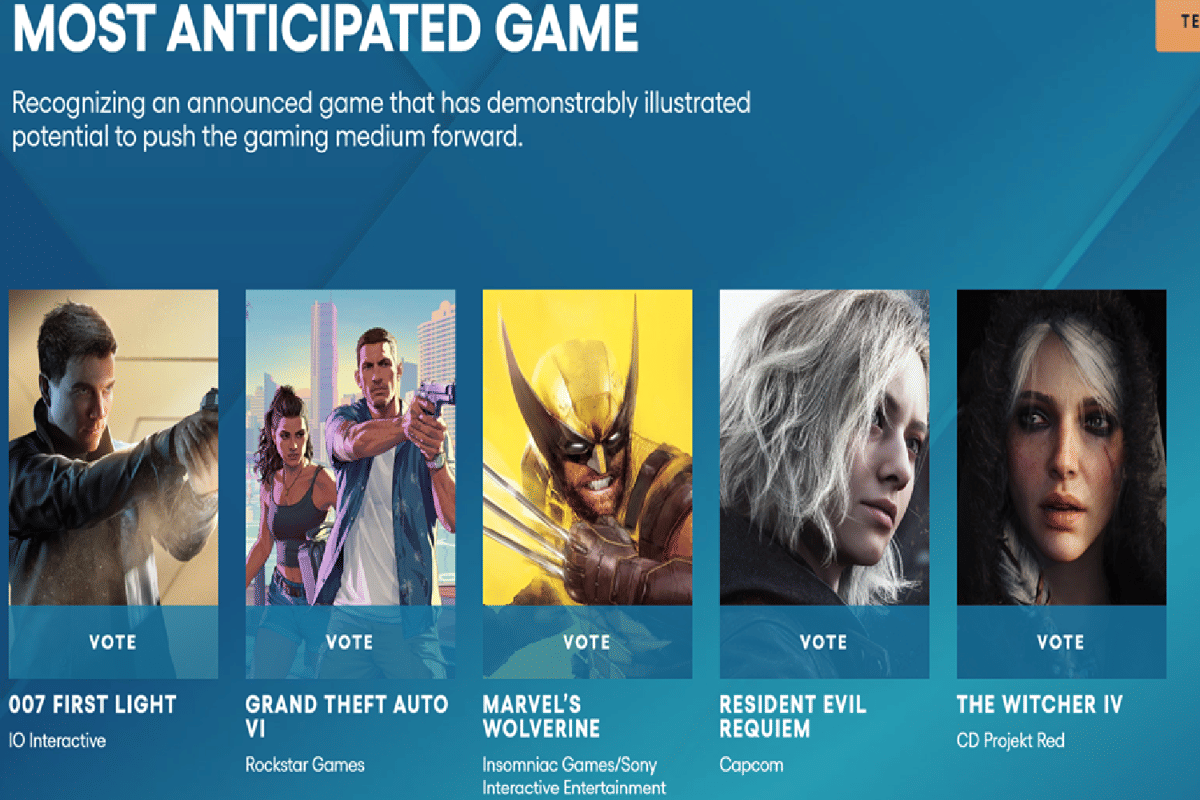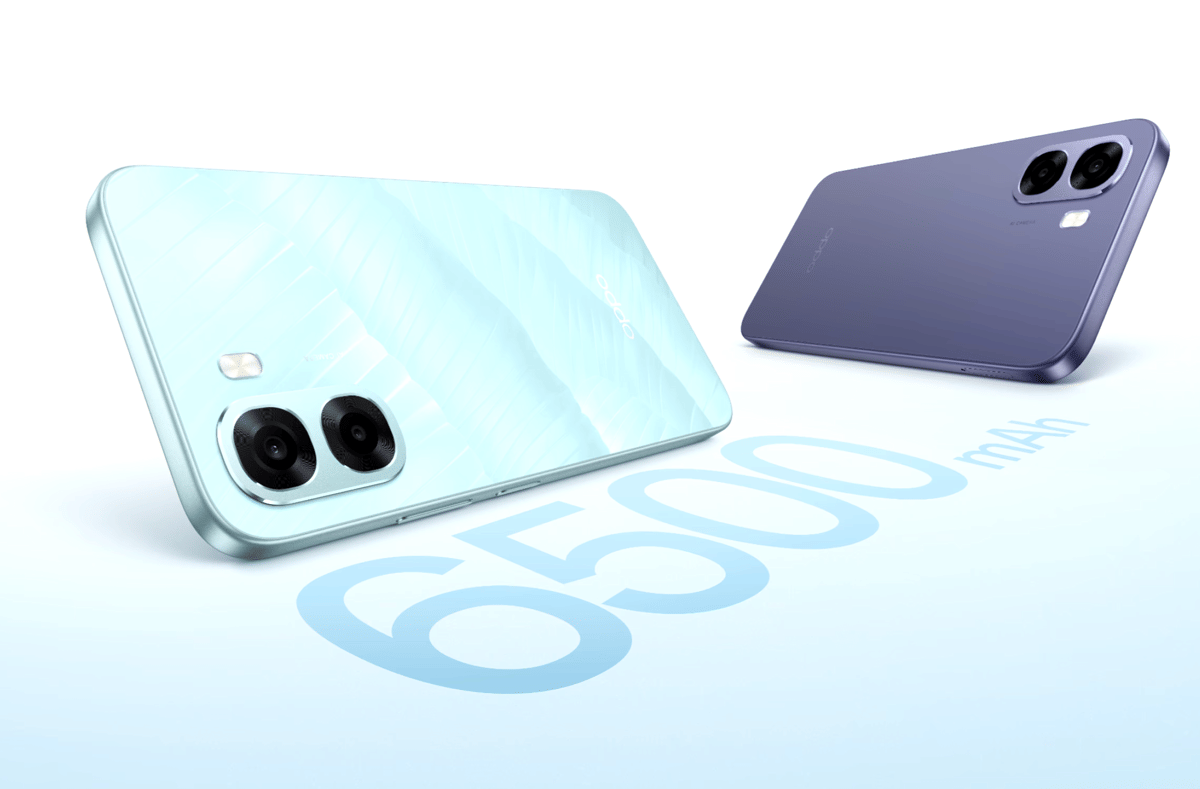Kok bisa hilang, sih?
5 Cara Mengembalikan Kursor yang Hilang di Laptop ASUS

Ibarat jari pada tangan, kursor berfungsi seperti penunjuk ketika mengoperasikan laptop. Bayangkan jika kursor tak tampak di layar, pasti bikin kalang kabut dan berpikir, wah, apa yang salah, ya?
Untukmu pengguna laptop ASUS, tidak perlu khawatir apabila menemui kondisi ini. Ada cara mengembalikan kursor yang hilang di laptop ASUS yang dapat dilakukan. Cara tersebut bisa kamu lakukan, mulai dari cek pengaturan sampai restart perangkat.
Bagaimana cara mengembalikan kursor yang hilang di laptop ASUS?
Dalam banyak kasus, kursor yang menghilang ini bukan hal yang serius, kok. Bisa jadi kamu tidak sengaja memencet suatu hal yang dapat menyembunyikan kursormu. Nah, untuk menampilkannya kembali, ada beberapa langkah yang perlu dilakukan. Sebelumnya jangan lupa identifikasi dulu kira-kira mengapa kursor menghilang. Selanjutnya, bisa coba tampilkan kembali kursor dengan cara berikut.
1. Restart laptop

Satu hal yang terpikir saat kursor tidak muncul adalah restart laptop. Langkah ini bisa ditempuh untuk mengembalikan sistem laptop bekerja dari nol lagi. Dengan demikian, adanya crash yang mungkin terjadi dan menyebabkan kursor laptop menghilang bisa dicegah kembali.
- Simpan dahulu semua file penting dan tutup semua aplikasi berjalan
- Pilih menu 'Start', ketuk opsi 'Restart'. Bisa juga dengan shortcut Alt+F4 jika perangkatmu menerapkan pengaturan restart dari shortcut tersebut
- Biarkan laptop restart sepenuhnya
- Setelah di-restart dan laptop kembali aktif, periksa apakah kursor sudah muncul di tampilan.
Sesederhana itu caranya, tetapi jika belum menunjukkan hasil yang positif bisa ikuti tutorial berikutnya, ya. Mungkin ada yang keliru dari pengaturanmu.
2. Cek pengaturan mouse
Kursor laptop erat kaitannya dengan mouse yang merupakan penggerak kursor di kehidupan nyata. Pengaturan yang tidak sesuai dapat menyebabkan kursor tidak muncul, bahkan jika sudah report dan mencegahnya sedemikian rupa. Bagaimana cara mengembalikan kursor yang hilang di laptop ASUS dengan cara ini? Begini langkahnya:
- Buka menu 'Control Panel' dengan cara mengetikkannya di bar pencarian
- Setelah terbuka, pilih opsi 'Hardware and Sound'
- Lanjut dengan klik menu 'Device & Printer'
- Klik opsi 'Pointer Options'
- Lanjutkan dengan memilih 'Hide Pointer While'
- Sesuaikan pengaturan kursor dengan kebutuhanmu.
Pada bagian 'Hide Pointer While' ada sejumlah pengaturan yang menyebabkan kursormu tidak muncul. Saat penyesuaiannya sudah benar, kursor akan kembali ditampilkan seperti biasa.
3. Gunakan tombol fungsi

Cara mengembalikan kursor yang hilang di laptop ASUS bisa sesederhana menekan tombol tertentu. Bukan sembarang tombol fungsi, tombol tersebut memungkinkanmu mengaktifkan dan menonaktifkan touchpad. Ketika dinonaktifkan, hal ini mungkin menyebabkan kursor menghilang.
- Nyalakan laptop seperti biasa
- Tekan tombol 'Fn' yang ada di samping tombol Windows
- Bersamaan dengan itu, tekan tombol fungsi yang berfungsi untuk mengaktifkan atau menonaktifkan touchpad. Pada sebagian besar laptop ASUS, tombol ini adalah F6
- Cek dan gerakkan kursor menggunakan touchpad. JIka memang alasannya adalah karena touchpad dinonaktifkan, maka pengaturan di atas harusnya bisa mengembalikan kursor yang hilang.
4. Periksa hotkey touchpad
Sebenarnya cara mengembalikan kursor yang hilang di laptop ASUS ini masih berkaitan dengan sebelumnya. Ada kalanya tombol fungsi tidak tersedia di perangkat, maka untuk mengaktifkan touchpad dengan mengatur melalui Control Panel. Caranya seperti berikut:
- Buka 'Settings' melalui menu pencarian di Windows
- Pilih opsi 'Devices'
- Pilih 'Mouse and Touchpad'
- Lanjutkan dengan memilih menu 'Additional Mouse Options'
- Pilih opsi 'Mouse Properties' dan klik kanan
- Pada Device Settings, lihat apakah touchpad aktif atau nonaktif. Jika nonaktif, kamu bisa mengaktifkannya dengan mencentang boks aktivasi yang ada.
5. Perbarui driver

Cara mengembalikan kursor yang hilang di laptop ASUS berikutnya dengan memperbarui driver. Driver atau penghubung antara perankgat keras dengan sistem operasi yang sudah kedaluwarsa menyebabkan masalah dan mengganggu kinerja perangkat.
Cek apakah driver-mu telat di-update secara berkala dengan langkah berikut:
- Pada kolom 'Start', pilih 'Device Manager'
- Temukan opsi 'Touchpad' atau 'Mouse and other pointing devices'
- Pilih 'Update driver'
- Sesuaikan opsi, agar lebih mudah bisa pakai menu 'Cari secara otomatis perangkat lunak yang diperbarui'. Dengan demikian, Windows akan otomatis mencari versi yang sesuai untuk perangkatmu
- Ikuti proses instalasi yang muncul di layar hingga selesai.
Jika sudah mencoba semua cara mengembalikan kursor yang hilang di laptop ASUS di atas, tetapi tidak ada hasilnya, coba datang ke service center, ya. Mungkin ada penyebab yang harus diperbaiki oleh teknisi.